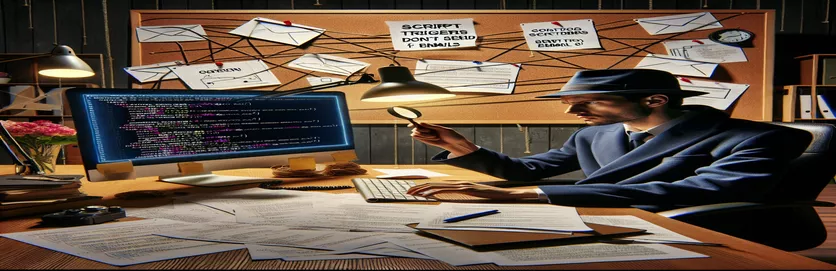スクリプトトリガーの課題を解明する
Google スプレッドシートなどのスプレッドシート アプリケーションのスクリプトを使用してタスクを自動化すると、生産性が大幅に向上し、ワークフローが合理化されます。特に、特定の列にデータを入力するなど、特定の条件が満たされたときにスクリプトを使用して電子メールを送信すると、効率が大きく変わります。ただし、このテクノロジーには癖がないわけではありません。ユーザーは、トリガーがアクティブ化されているにもかかわらず、予想されたアクション (電子メールの送信) が実現しないという不可解なシナリオに遭遇することがよくあります。この矛盾により、混乱が生じ、コミュニケーションが失われ、解決策が急務となる可能性があります。
この問題の複雑さは、スクリプト自体の仕組みだけでなく、スクリプトの実行に影響を与える可能性のある無数の要因にもあります。スクリプト トリガーの微妙な違いや電子メールの送信に必要な権限から、ネットワークの信頼性やスクリプト内で設定された特定の条件に至るまで、各要素が重要な役割を果たします。これらのコンポーネントを理解し、問題を診断し、信頼できるソリューションを実装するには、スクリプトの仕組みを深く掘り下げる必要がありますが、これは多くの人にとって困難な作業です。ただし、自動電子メール通知が毎回意図したとおりに機能することを保証するためには、これが不可欠です。
| 指示 | 説明 |
|---|---|
| SpreadsheetApp.getActiveSheet() | スプレッドシート内のアクティブなシートを取得します。 |
| sheet.getName() | 現在のシートの名前を取得します。 |
| sheet.getDataRange() | シート内のすべてのデータをカバーする範囲を返します。 |
| range.getLastRow() | データ範囲の空ではない最後の行を検索します。 |
| range.getValues() | 2 次元配列内の範囲内のすべての値を取得します。 |
| string.split() | 文字列を部分文字列の順序付きリストに分割します。 |
| range.setValue() | 範囲の値を設定します。 |
| GmailApp.sendEmail() | スクリプトが許可されている場所に電子メールを送信します。 |
| range.getValue() | 範囲内の左上のセルの値を取得します。 |
より深く掘り下げる: トリガーベースの電子メール自動化に関する洞察
Google スプレッドシートのトリガーベースのメール自動化は、スプレッドシートの更新など、特定のアクションや条件に基づいてコミュニケーションを自動化することで、業務効率を大幅に向上させることができます。このアプローチでは、Google スプレッドシートのデータと Gmail のメール機能の間のギャップを埋める強力なツールである Google Apps Script を利用します。このシステムの核心は、スプレッドシート内の条件の変更や満たされたことを検出し、受信者のリストにカスタマイズされた電子メールを送信するなど、事前定義されたアクションを実行して応答する機能にあります。この自動化により、時間が節約されるだけでなく、重要な通信が遅延なく確実に送信され、タイムリーな更新に依存するプロセスの応答性と信頼性が向上します。
ただし、トリガーベースの電子メール自動化を適切に実装するには、Google Apps Script 環境と関連する特定の API を完全に理解する必要があります。スクリプトの権限、トリガーの設定、スクリプト内のデータの処理、電子メール配信システムの微妙な違いにより、多くの場合、問題が発生します。たとえば、スクリプトの実行はロジック的には完璧であっても、権限が不十分であったり、トリガー構成が正しくなかったりするために電子メールが送信されない可能性があります。さらに、メール送信の 1 日あたりの割り当てなど、Google が課す制限を理解することは、意図しない中断を防ぐために重要です。これらの課題に対処するには、綿密なスクリプト テスト、スクリプト アクションの適切な承認、そして必要に応じて、現実世界のデータとワークフロー要件の複雑さに対応するためのスクリプトの調整が必要になります。
Google Script を使用して電子メールの送信を自動化する
Google Apps Script の JavaScript
function checkSheetAndSendEmail() {const sheet = SpreadsheetApp.getActiveSheet();if (sheet.getName() !== "AUTOMATION") return;const dataRange = sheet.getDataRange();const values = dataRange.getValues();for (let i = 1; i < values.length; i++) {const [name, , email, link] = values[i];if (name && link && email) {sendEmail(name, email, link);markAsSent(i + 1); // Assuming status column is next to the email}}}
シート内でメールを送信済みとしてマークする
Google Apps Scriptの活用
function markAsSent(row) {const sheet = SpreadsheetApp.getActiveSheet();const statusCell = sheet.getRange(row, 15); // Assuming the 15th column is for statusstatusCell.setValue("Sent");}
自動電子メール通知による効率の向上
Google Apps Script を介して自動電子メール通知を Google スプレッドシートに統合すると、さまざまなワークフローの効率とコミュニケーションを強化するための強力なツールが提供されます。これらの通知を自動化することで、組織は関係者に更新、マイルストーン、または必要なアクションについて迅速に通知できるようになり、業務の合理化に直接貢献できます。 Google Apps Script のカスタマイズ機能により、スプレッドシート内のデータに基づいてメールをパーソナライズできるため、コミュニケーションがより関連性が高く、実用的なものになります。このレベルの自動化とカスタマイズは、手動介入を減らすのに役立ち、それによってエラーを最小限に抑え、伝達される情報がタイムリーかつ正確であることを保証します。
明らかな利点にもかかわらず、効果的な自動化への道には、スクリプト エラー、トリガーの設定ミス、Google によって課されたメール クォータの制限など、潜在的な障害が山積しています。これらの課題に対処するには、Google Apps Script 環境と特定のユースケース要件の両方をしっかりと理解する必要があります。これには、自動化システムが効果的かつ効率的に維持されることを保証するための、慎重な計画、スクリプトのテスト、および継続的な監視が含まれます。さらに、Google のサービスや制限に対する更新や変更について常に最新の情報を入手することは、自動メール通知の機能と信頼性を長期間にわたって維持するために非常に重要です。
スクリプトベースの電子メール自動化に関するよくある質問
- 質問: Google Apps Script がエラーなしで実行されるのに、メールが送信されないのはなぜですか?
- 答え: この問題は、Google の電子メール割り当ての超過、スクリプトの権限が適切に設定されていない、電子メール アドレスが正しくないなど、いくつかの理由が考えられます。クォータを確認し、スクリプトに電子メールを送信する権限があることを確認し、スクリプト内の電子メール アドレスを確認します。
- 質問: Google Apps Script を使用して添付ファイル付きのメールを送信できますか?
- 答え: はい、添付ファイル付きのメールを送信できます。 GmailApp サービスの sendEmail 関数を使用し、添付するファイルを表す BLOB または BLOB の配列を使用して Attachments パラメーターを指定します。
- 質問: スクリプトを特定の時間に実行するようにスケジュールするにはどうすればよいですか?
- 答え: Google Apps Script の時間駆動トリガーを使用して、スクリプトが特定の間隔または時間で実行されるようにスケジュールします。これらは、Google Scripts Editor のスクリプトの [トリガー] ページで設定できます。
- 質問: Google Apps Script で送信できるメールの数に制限はありますか?
- 答え: はい、Google では、Google Apps Script を通じて送信できるメールの数に 1 日あたりの割り当てを課しています。これらの制限は、アカウントの種類 (個人、G Suite/Workspace など) によって異なります。
- 質問: 電子メールを送信する Google Apps Script をデバッグするにはどうすればよいですか?
- 答え: Logger.log() 関数を使用して、スクリプト内の変数値と実行フロー ステップを記録します。 Google Scripts Editor でログを確認して、問題を診断します。
自動通知を使いこなす: 戦略的アプローチ
Google スプレッドシートと Google Apps Script を介して自動電子メール通知を実装することは、組織内のコミュニケーションと業務効率を向上させるための強力な戦略となります。このアプローチにより、重要な情報の即時配布が容易になるだけでなく、手作業が大幅に軽減されるため、エラーの可能性が最小限に抑えられ、コミュニケーションの正確性と適時性が確保されます。ただし、自動化の複雑さをうまく乗り越えるには、スクリプト環境の包括的な理解、スクリプトのテストと監視に対する細心の注意、サービス プロバイダーによって課される制限の認識が必要です。これらの課題に積極的に対処することで、ユーザーは自動通知の可能性を最大限に活用し、ワークフローをより効率的で信頼性の高い効果的な運用に変えることができます。テクノロジーが進化し続ける中、最新の開発状況やベストプラクティスを常に最新の状態に保つことが、自動化のメリットを最大化し、デジタル環境で競争力を維持するための鍵となります。